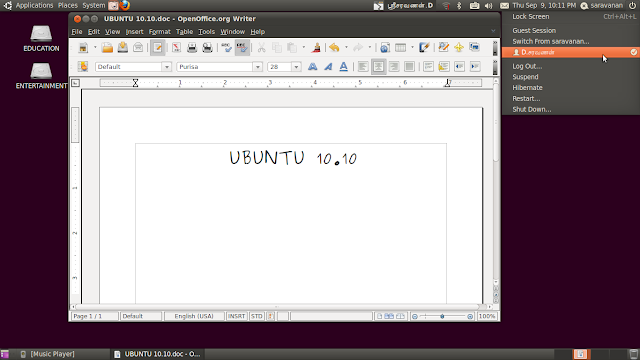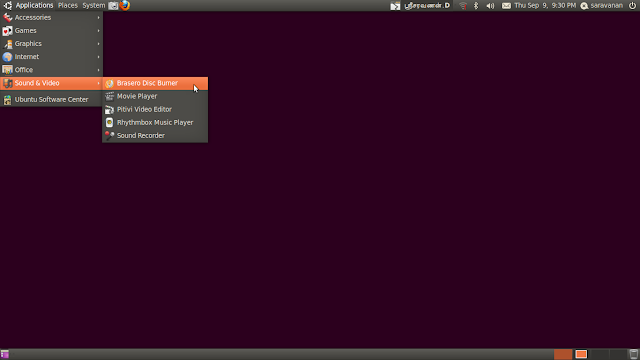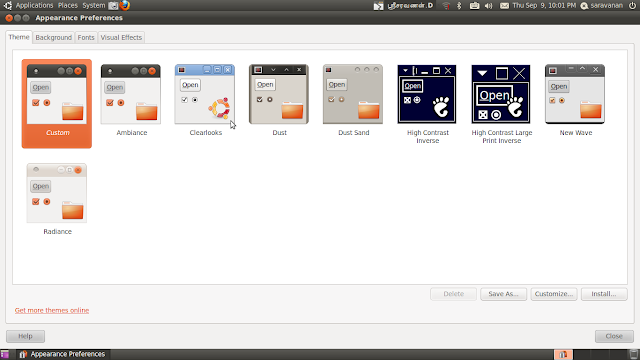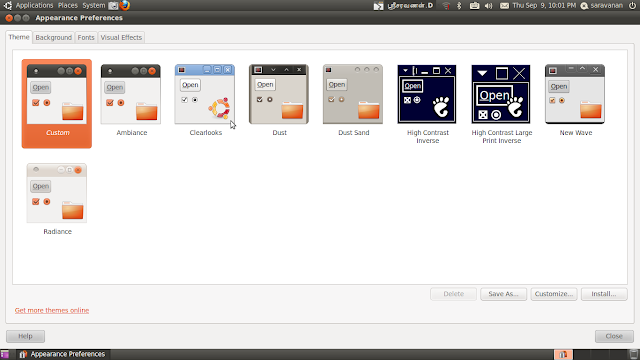என்னுடய Compaq 515 மடிக்கணினியில் உபுண்டு 10.10Beta நிறுவி இருந்தேன். Wi5 Connect ஆகவில்லை. ஆனால் அதில் (gnutamil.blogspot.com)நண்பர்கதிர்வேல் அவர்களின் உதவியால் wifi connect செய்துவிட்டேன். AUDIO FILE -ஐ PLAY செய்துபார்த்தேன் wave format file-மட்டுமே support செய்தது . mp3 & video file கள் support செய்யவில்லை சரி Wi5 தான் இருக்கே என்று Ubuntu Software Center -இல் Extra -வாக உள்ள media player - களை நிறுவி பார்ப்போம் என்று Vlc, M player, Kmplayer போன்றவற்றை நிறுவினேன். பின்னர் .Mp3 & Video Format File-களை Open With Vlc media player மூலம் இயக்கி பார்த்தேன் என்ன ஆச்சர்யம்!!! Audio & Video தெளிவாக இயங்கியது. இதனை எவ்வாறு செய்தேன் என்று பார்ப்போம்.
படம்.1 முதலில் application---------> ubuntu software centre-ஐ SELECT செய்தேன் இப்போது பின்வரும் திரை தோன்றியது இதில் SOUND & VIDEO என்பதை தெரிவு செய்தேன். . படம்.2 இதில் மென்பொருள்களின் தொகுப்புகள் காணப்பட்டது. படம்.3 இதில் எனக்கு விருப்பமான VLC,KMplayer.M player-களை தெரிவு செய்தேன். செய்து install--என்ற பொத்தானை அழுத்தினேன் .இப்போது பின்வரும் திரை கிடைத்தது.( நீங்கள் உங்களுக்கு விருப்பமான ப்ளேயர்-ஐ தெரிவு செய்து கொள்ளுங்கள்) படம்.4 இதில் என்னுடய கடவு சொல்லை கொடுத்தேன். இப்போது நமக்கு பின் வரும் திரை தோன்றும். படம்.5 படம்.6 இதில் மென்பொருள் பதிவிறக்கம் ஆன பிறகு install ஆகிவிடும். இப்போது install என்று இருந்த இடத்தில் remove என்று இருக்கும் . படம்.7 இப்போது என்னுடய VIDEO FILE ஒன்றை RIGHT செய்து OPEN-WITH VLC MEDIA PLAYER-இல் PLAY செய்தேன் என்ன ஆச்சர்யம் AUDIO மற்றும் VIDEO மிகத்தெளிவாக இயங்கியது. |
| Tweet | ||||||